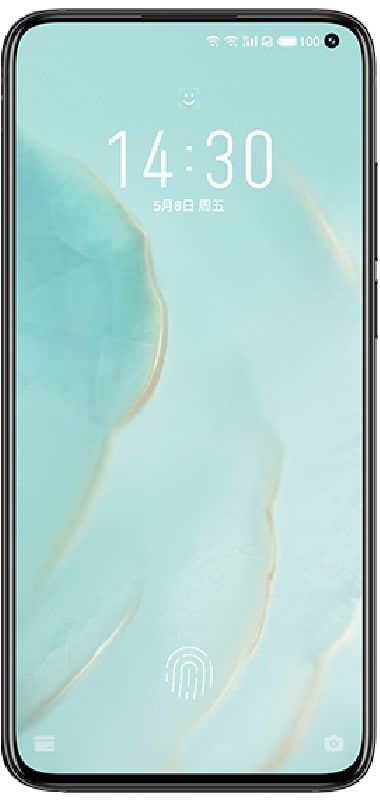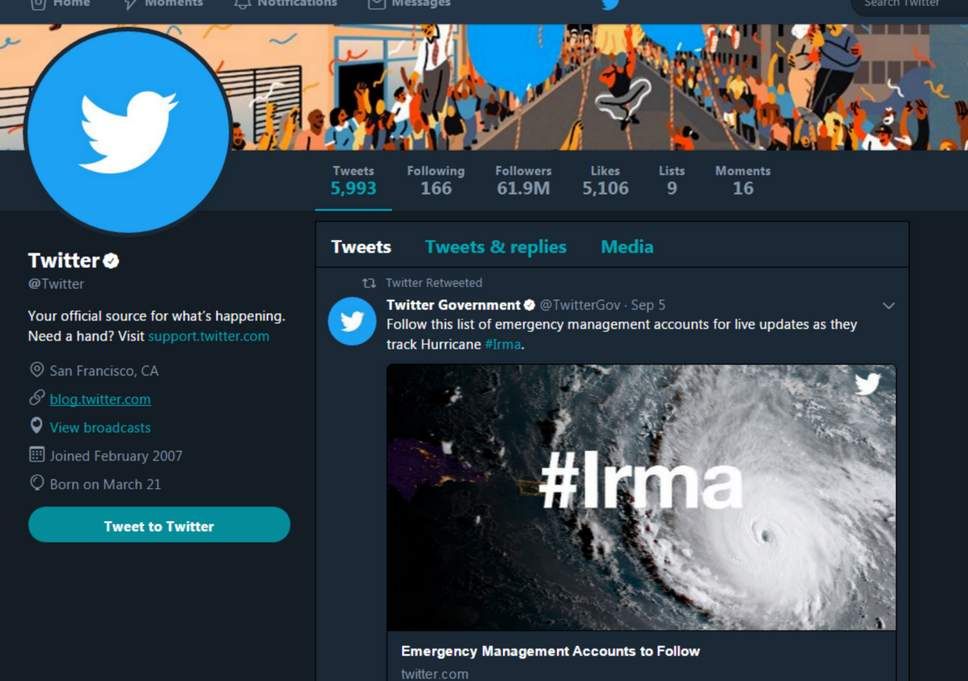Objektet kan inte kopieras eftersom det är för stort för volymformatet

Är det du som letar efter en lösning för att fixa ”objektet kan inte kopieras eftersom det är för stort för volymens format”? Om ja, då är du på rätt plats. Många användare använder Flash, USB eller andra lagringsenheter för att flytta sina data mellan datorer. Flash-lagringar används eftersom de ger snabbare överföringshastigheter än vissa internetanslutningar idag. Många användare har dock hävdat att felet Objektet kan inte kopieras eftersom det är för stort för att volymformatet ska inträffa under dataöverföring på USB lagring.
I den här guiden kommer vi att diskutera några av anledningarna eller orsakerna till vilka detta felobjekt inte kan kopieras .. inträffade och ge dig en viktig lösning för att enkelt lösa det. Tänk på att implementera stegen i samma ordning som de tillhandahålls för att undvika konflikter.
Orsaker till fel:
Anledningen till förekomsten av felobjektet kan inte kopieras ... är:
- Ogiltigt format: Vissa användare efter att ha mött detta fel tror att det inte finns tillräckligt med utrymme på USB eller att den har skadats / skadats. Men så är inte situationen. Detta fel uppstår på grund av begränsningarna i formatet som används av USB-enheten. Tänk på att alla USB-enheter är formaterade i FAT32-tillståndet som standard. I detta tillstånd kan bara 4 GB data sparas på din enhet. Så när filen är större än 4 GB kan den inte sparas.
Jag hoppas att du förstår problemets karaktär nu går vi vidare mot metoderna.
Se även: Hur du åtgärdar Windows kunde inte ansluta till ProfSvc-serviceproblem
Hur man fixar Objektet kan inte kopieras eftersom det är för stort för volymens format Utgåva:

Följ metoderna för att fixa objektet kan inte kopieras ... fråga:
Fix 1: Formatera USB
När USB-enheten har formaterats i FAT32-format möter användarna felet när de flyttar data som är större än 4 GB. I det här avsnittet kommer vi därför att formatera om enheten i ett annat format som stöder mer lagring än 4 GB. För det:
- Ansluta de USB enhet till en Windows-dator.
- Gå över till Fil Utforskaren och tryck sedan på Den här datorn alternativ från den vänstra rutan.
Notera: Gå över till Den här datorn för Windows 7 och äldre operativsystem - Högerklicka på namnet på USB Kör och sedan Välj Formatera .
- Klicka på Fil Systemet rullgardinsmeny och välja NTFS eller exFAT från rullgardinsmenyn.
Notera: Om du väljer NTFS du måste installera en extra drivrutin för MAC OS-support.
- Knacka på Start utan att ändra några andra alternativ.
- Vänta tills formatet är klart, sedan kopiera filen på USB och kolla upp för att se om problemet är löst.
Notera: Om ingen av de lösningar som fungerade för att åtgärda problemet kan inte kopieras ... försök sedan använda Restoro reparationsverktyg som kan skanna förvaren för att ersätta saknade eller korrupta filer. Eftersom det fungerar i vissa fall, där problemet har sitt ursprung på grund av systemkorruption. Eftersom det optimerar din dator för maximal prestanda. Du kan ladda ner eller installera Restoro genom att trycka på här.
Slutsats:
Så det här var några av de bästa lösningarna för att fixa utgåva ”Objekt kan inte kopieras ...” Jag hoppas att du lyckas lösa problemet med hjälp av vårt innehåll. Om du har några frågor angående den här guiden eller någon annan lösning för att bli av med hotet, var god och låt oss veta nedan. Om du känner till någon annan alternativ metod för att fixa det, låt oss veta det nedan.
på & t uppdatering av Samsung Galaxy S6 5.1.1
Läs också: